close
| Word 2016文件中給超連結添加提示的方法 | |||||
| 示範檔 | 無 | 範例檔 | W0217.DOCX | 結果檔 | W0217F.DOCX |
我們在編輯書寫文件時,經常會因為各種各樣的需要對一些文字加上超連結,為了讓閱讀的人更好的瞭解添加超連結的文字的含義及指向,我們可以用批註的方法給文字添加提示資訊,但是一直顯示並不美觀。本文就以Word 2016為例,講解了直接利用超連結的裡面的工具提示功能添加資訊提示的方法。
1. 滑鼠框選文字,點取「插入 > 連結 > 連結」下拉方塊中「插入連結」選項或是按Ctrl+K鍵,如下圖所示,開啟「插入超連結」對話方塊。
2. 點取「工具提示」鈕,開啟「設定超連結工具提示」對話方塊。
3. 點取「工具提示文字」文字方塊內輸入工具提示文字,如下圖所示。
4. 點取「確定」鈕,回到「插入超連結」對話方塊。
5. 點取「網址」文字方塊,輸入點取超連結字串所要前往的網址,如下圖所示。
6. 點取「確定」鈕,返回到文件,將滑鼠指標移動到「OFFICE 辦公室」任一字上,即可看到詳細的資訊。
文章標籤
全站熱搜



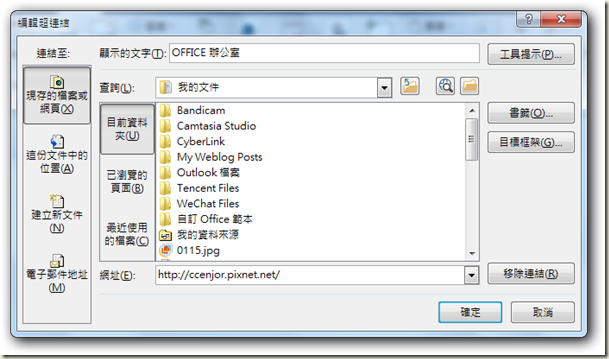







 留言列表
留言列表


 待過公司
待過公司